
Mark Lucas
0
1247
189
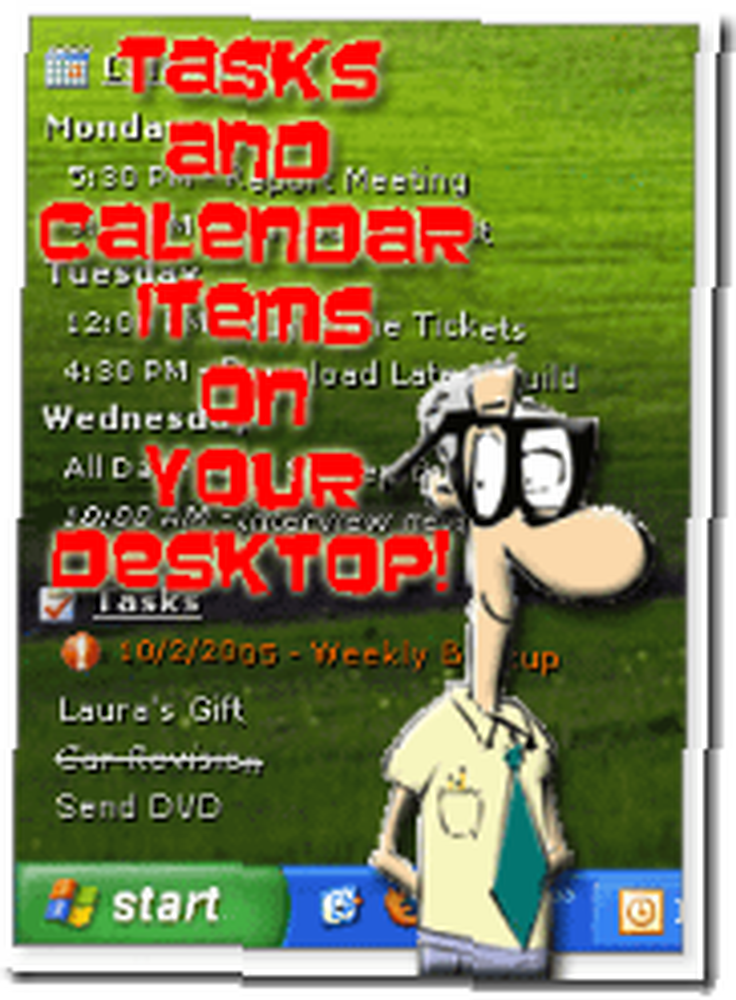 Živim prema svom Outlook kalendaru i zadacima. Valjda ste već znali da ako ste pročitali moj posljednji članak pod nazivom Želim popis za ispis bez ikakvih gluposti putem Interneta? Popis za ispis: Kreator internetskog popisa za ne-gluposti Popis za ispis: Kreator internetskog popisa za ne-gluposti
Živim prema svom Outlook kalendaru i zadacima. Valjda ste već znali da ako ste pročitali moj posljednji članak pod nazivom Želim popis za ispis bez ikakvih gluposti putem Interneta? Popis za ispis: Kreator internetskog popisa za ne-gluposti Popis za ispis: Kreator internetskog popisa za ne-gluposti
Svojim uređajem sinkroniziram Windows Mobile uređaj, a sada mogu i kratki pregled budućih događaja i zadataka na radnoj površini. Pronašao sam ovu urednu malu aplikaciju koja se zove DeskTask.
DeskTask je kompatibilan sa sustavima Windows 2000, XP i Vista. Za rad također treba Microsoft Outlook 2000 / XP / 2003 / ili 2007 Beta 2.
DeskTask čita vaše podatke o kalendaru i zadatku i stavlja ih tamo gdje su najkorisnije. Ovo možete smatrati kalendarom za brisanje stola na radnoj površini vašeg računala! Jesi sa mnom?
Pa kako to učiniti da prikazuje kalendar Outlook na radnoj površini?
Nakon što ga instalirate, vidjet ćete da su vam Outlook predmeti sada na radnoj površini, kao što možete vidjeti dolje. Ovisno o opcijama koje konfigurirate - u programu Outlook možete kliknuti na neku stavku i izravno je potražiti, za mene je ovo ogromna ušteda vremena!
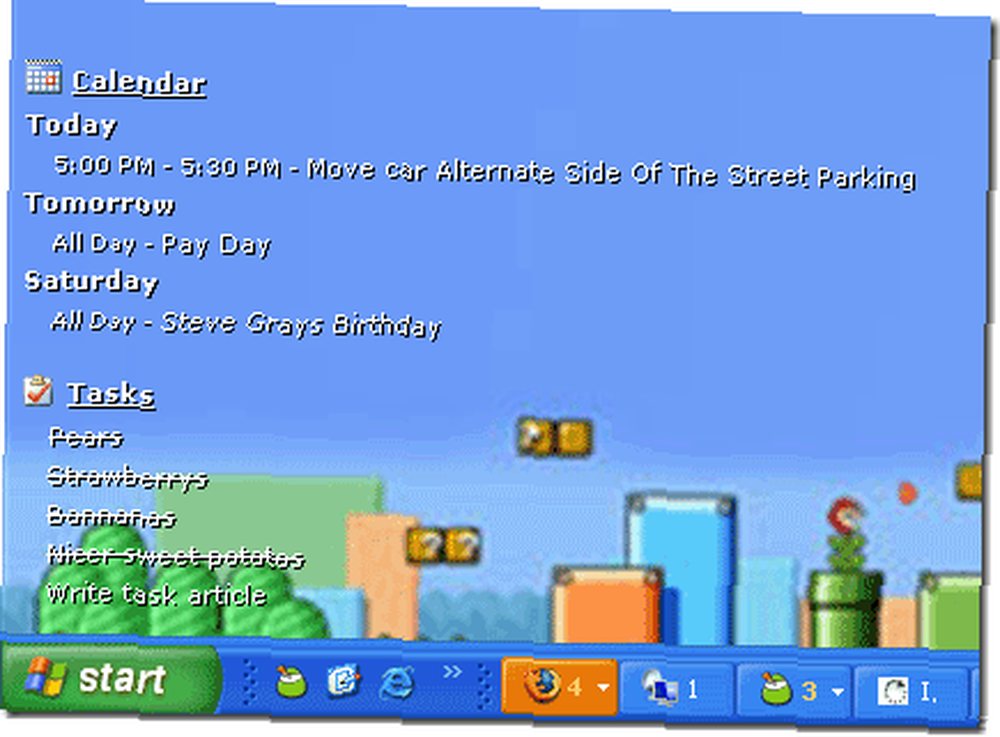
Jednostavno instalirate datoteku od 570KB odavde (direktna veza za preuzimanje). Nakon dovršetka instalacije imat ćete novu ikonu programske trake sustava koju možete vidjeti na snimku ispod. Desnim klikom na ovu ikonu možete je sakriti i zaključati, vratiti zadnji položaj ili otvoriti prozore Outlook, kalendar ili zadatke jednim klikom.
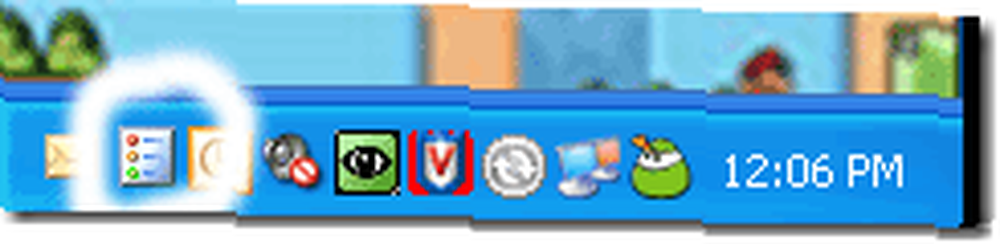
Do sad se vaši Outlook podaci već nalaze na radnoj površini. Pojavi se po zadanom u gornjem lijevom kutu radne površine. Ali možete je prilagoditi i pomicati. Do toga ćemo doći za minutu. Pogledajmo najprije opcije upravljačke ploče za našu novu malu aplikaciju.
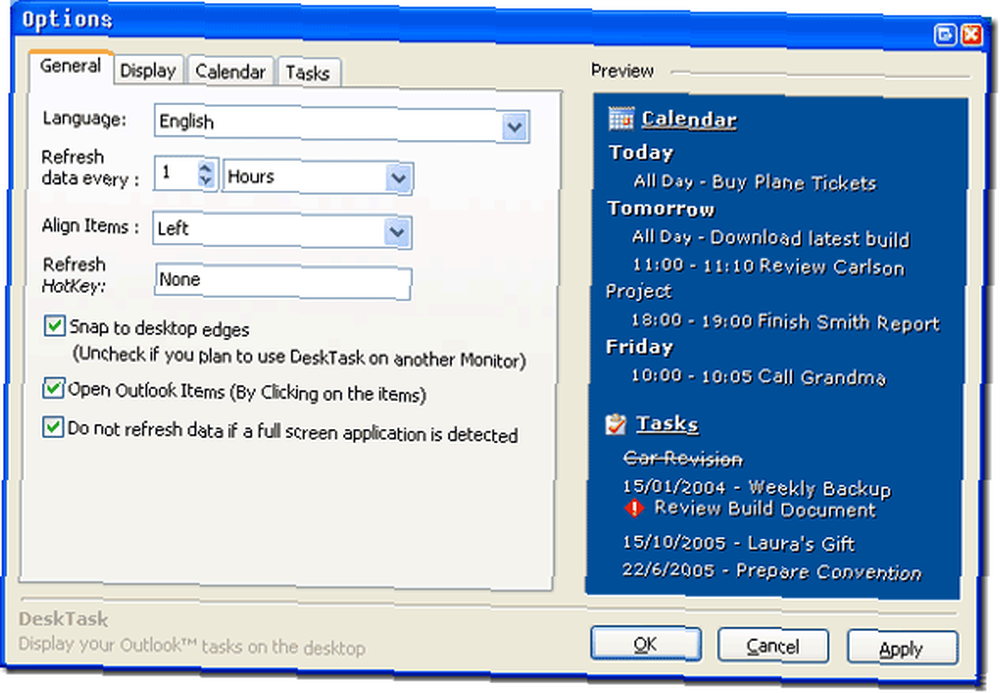
Većina je mogućnosti prilično razumljive. Ali nisam provjerio “Ne osvježavajte podatke ako se otkrije aplikacija preko cijelog zaslona”. Uvijek želim da se moji zadaci / stavka ažuriraju na radnoj površini. Ovo će očito koristiti više memorije - ali ako je imate na pretek”¦ Zašto dovraga ne!
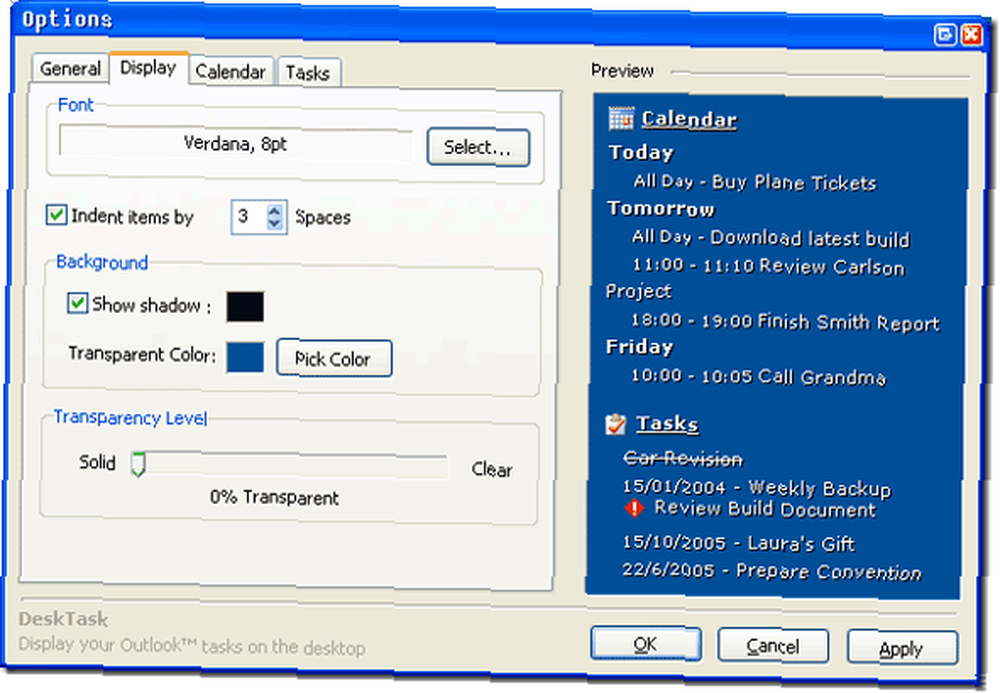
Kada unesete bilo kakve promjene u fontu, veličini, transparentnosti ili bilo kojoj drugoj opciji, možete ih vidjeti odmah na desnom prozoru za pregled. Sviđa mi se ova značajka i mislim da bi više programa trebalo sadržavati pregled poput ovog.
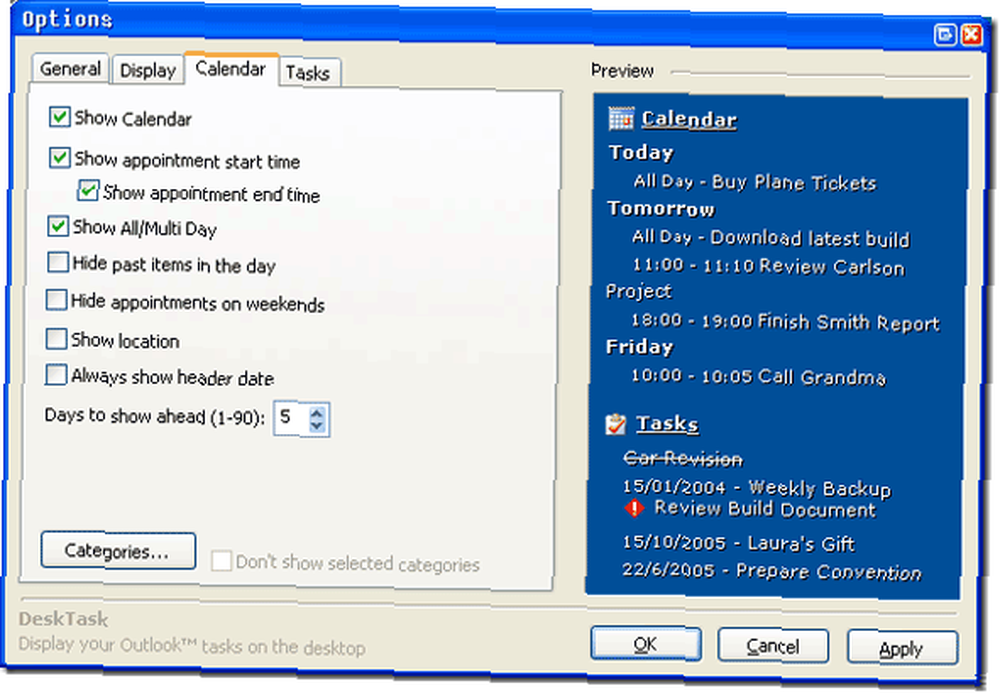
U sljedećem odjeljku, kao što vidite iznad, možete odabrati ono što se prikazuje. Dakle, ako svoje zadatke koristite za osobne stvari, a vi to ne želite “Kupite tampone” ili “Grab Magnum Wraps” da biste se prikazali na radnoj površini poništite odgovarajući okvir!
Također možete odabrati želite li da se prikazuju prošli predmeti i koliko dana u budućnosti želite pogledati DeskTask.
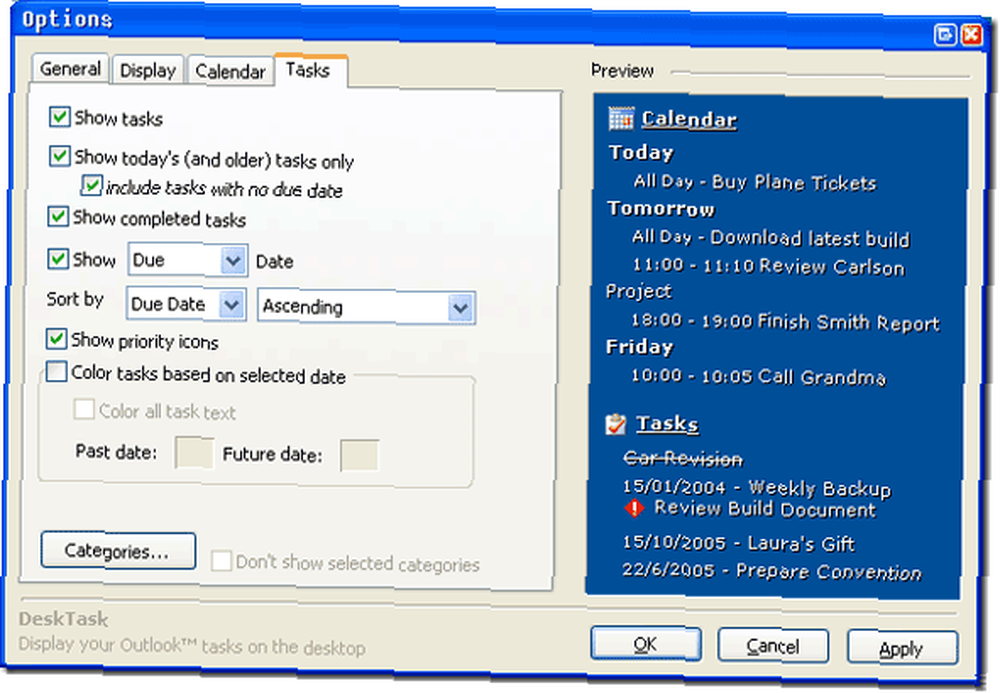
Kad dobijete sve kako vam se sviđa i vratite se na radnu površinu, vjerojatno ćete htjeti premjestiti svoj novi radni modul. Jednostavno je kao i povlačenje i ispuštanje. Jednostavno morate uhvatiti ikonu kalendara lijevim klikom i zadržati je dok je pomičete tamo gdje želite.
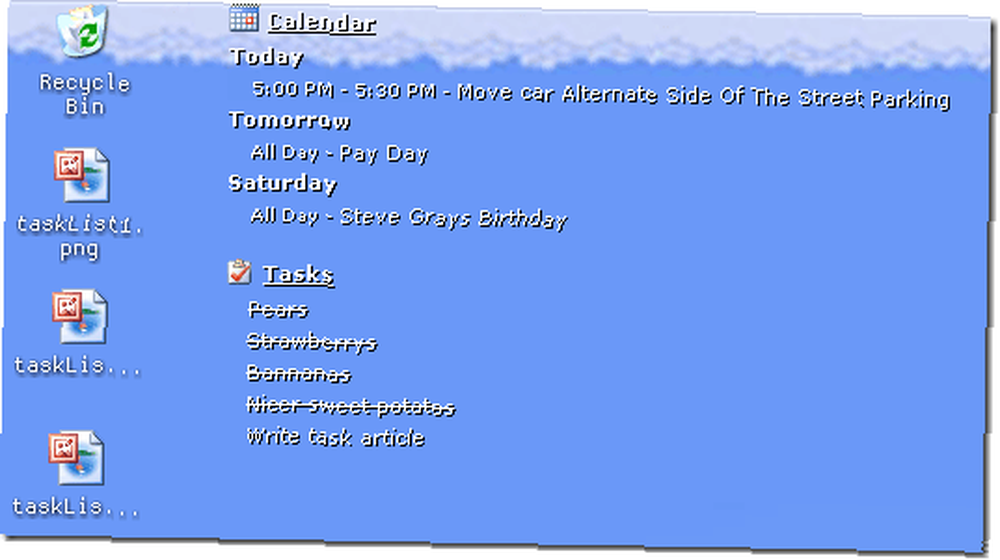
Onda pusti! I ima novi dom. To je to, sada imate svoj kalendar Tasks Outlook na radnoj površini! Imate li kreativnu upotrebu radne površine koju želite podijeliti s drugim MakeUseOf čitateljima? Ako nas stavite u komentare!











